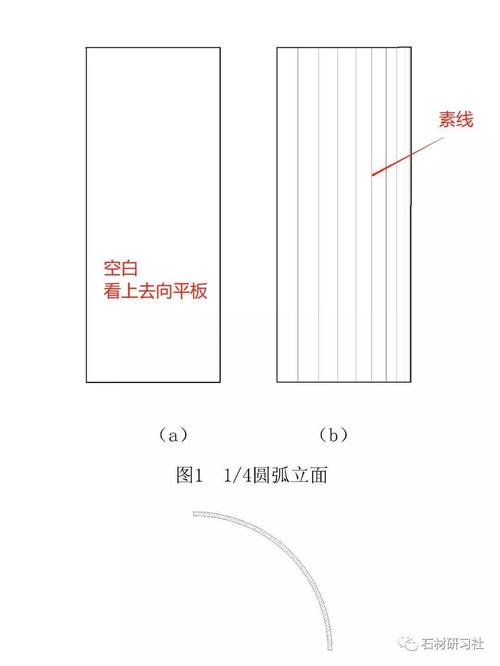本文概述:本文将详细介绍如何使用CAD2014绘制一个直径为100mm,高度为200mm的圆柱体。这将包括从启动软件到创建完成的每个步骤,并重点强调相关的工具和命令。
在现代工程设计中,计算机辅助设计(CAD)软件是不可或缺的工具。对于许多从事建筑、机械设计或其他工程领域的人来说,制图和建模技能至关重要。AutoCAD2014是这些任务中的一款流行软件,其功能强大且高效。本指南将帮助您通过几个简单步骤在AutoCAD2014中绘制一个**R100x200mm圆柱体**。
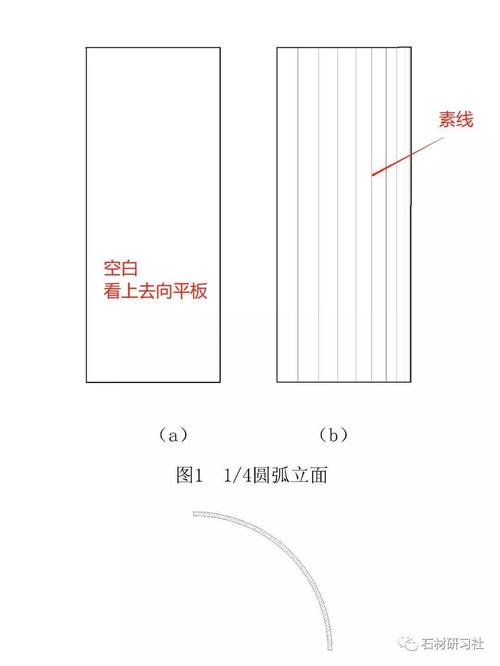
第一步:启动AutoCAD2014
首先,您需要确保电脑上安装了AutoCAD2014并成功启动。双击桌面上的AutoCAD2014图标或者通过开始菜单找到并打开它。在软件启动后,您将看到一个新的绘图界面,准备开始工作。

第二步:设置单位和环境
为了确保精确绘制,我们应该首先设置正确的单位。在命令行中输入“UNITS”并按下回车键。这里可以选择长度单位为毫米(Millimeters),以确保所有尺寸符合要求。在这个对话框内,您还可以设定角度单位以及小数位数以达到所需的精度。
第三步:使用CYLINDER命令
绘制圆柱体最直接的方法是使用AutoCAD提供的**CYLINDER**命令。这是一个专门用于创建圆柱形状的工具。在命令行中输入“CYLINDER”,按下回车键。系统会提示您选择圆柱体的底部基点。您可以在绘图区点击鼠标左键任意指定一个点作为基点,或者通过输入具体的坐标来确定位置。接下来,系统会要求输入圆柱体的半径。我们要绘制的是直径为100mm的圆柱体,因此半径应为50mm。在命令行中输入“50”然后按下回车键确认。最后,系统会提示您为圆柱体设置高度。在命令行中输入“200”并按下回车键,这样就可以完成圆柱体的创建。
第四步:检查模型与调整
一旦绘制完成,可以在不同视图中查看您的圆柱体模型,以确保准确无误。使用视图工具栏或者命令行中的“VIEW”命令切换视图,通过3D轨迹球观察各个角度的结构。如果圆柱体的位置或大小需要调整,则可以使用“MOVE”或“SCALE”命令来进行微调。移动工具允许您在XY平面内拖动对象,而缩放工具可以根据比例尺调整其尺寸。
第五步:完成与保存
在确认模型无误后,不要忘记保存您的工作。在屏幕左上角点击“文件”菜单,然后选择“保存”或“另存为”,以保存项目。建议使用有意义的文件名和适当的位置,以便于后续查找和使用。总结而言,使用AutoCAD2014绘制一个**R100x200mm的圆柱体**非常简单,只需遵循上述步骤即可达到目的。当然,在实际应用中,可能还需要结合其他命令和工具来处理更复杂的形状或项目。但掌握基本的建模技巧,是进一步学习和应用的基础。希望本指南能帮助您提高CAD技能,并顺利完成各项设计任务。
BIM技术是未来的趋势,学习、了解掌握更多BIM前言技术是大势所趋,欢迎更多BIMer加入BIM中文网大家庭(http://www.wanbim.com),一起共同探讨学习BIM技术,了解BIM应用!